इस गाइड में वेबडाव के साथ Synology NAS डिस्कस्टेशन को सेटअप करने के तरीके के बारे में विस्तृत निर्देश हैं, ताकि स्थानीय नेटवर्क के बाहर नेटवर्क ड्राइव के रूप में NAS साझा ड्राइव को मैप (माउंट) करने में सक्षम हो। (विंडोज 10, 7, 8 या 7 ओएस)। कुछ दिनों पहले मैंने अपने एक क्लाइंट के लिए एक NAS ड्राइव (विशेष रूप से एक Synology NAS डिस्कस्टेशन DS418) स्थापित किया था। स्थापना के दौरान, मेरे क्लाइंट ने इंटरनेट पर NAS साझा की गई फ़ाइलों को आसान तरीके से एक्सेस करने की क्षमता रखने के लिए कहा (उदाहरण के लिए विंडोज एक्सप्लोरर में एक और ड्राइव के रूप में) और सिनोलॉजी के वेब इंटरफेस का उपयोग किए बिना (जो बुनियादी बनाने के लिए उत्कृष्ट है कार्य)।
इंटरनेट पर WebDAV के साथ Synology NAS को कॉन्फ़िगर और एक्सेस कैसे करें।
स्टेप 1। Synology NAS पर WebDav सर्वर को कॉन्फ़िगर और सक्षम करें।
1. Synology NAS WEB UI से खुला पैकेज केंद्र.
2. के लिए जाओ सभी पैकेज और फिर इसे ढूंढें और इंस्टॉल करें वेबडाव सर्वर पैकेज।
3. जब हो जाए, तो जाएं स्थापित संकुल और खुला वेबडाव सर्वर.
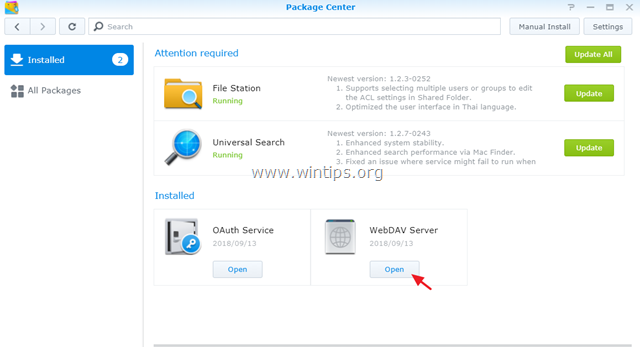
4. पर समायोजन विकल्प, सक्षम करें HTTPS के केवल प्रोटोकॉल (HTTPS पोर्ट: 5006), इंटरनेट पर केवल सुरक्षित रूप से आपकी फ़ाइलों तक पहुँचने के लिए (HTTPS और SSL का उपयोग करके) और फिर क्लिक करें
लागू करना.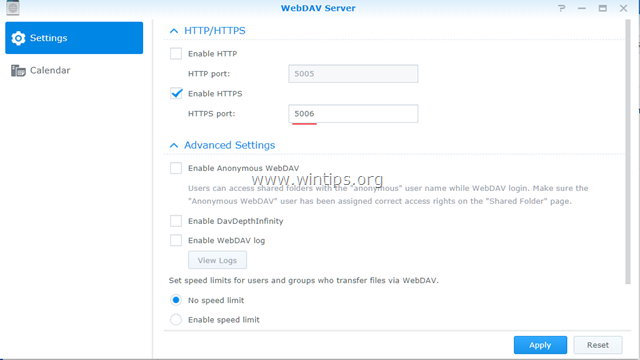
चरण दो। Synology NAS डिवाइस पर एक स्थानीय स्टेटिक IP पता असाइन करें।
1. Synology NAS WEB UI से खुला कंट्रोल पैनल।
2. क्लिक नेटवर्क बाएँ फलक पर और फिर सक्रिय LAN (कनेक्टेड) का चयन करें और क्लिक करें संपादित करें.
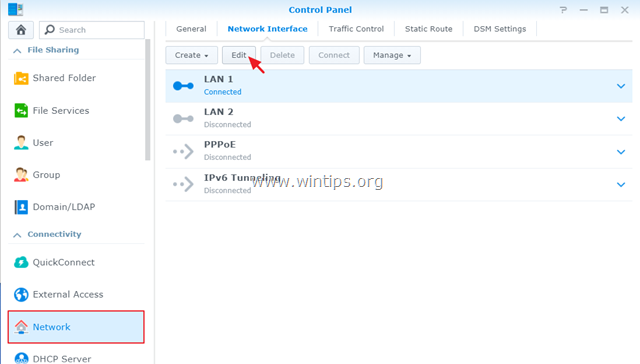
3. में आईपीवी 4 टैब:
ए। को चुनिए मैन्युअल कॉन्फ़िगरेशन का उपयोग करें विकल्प।
बी। असाइन ए स्टेटिक आईपी एड्रेस अपने Synology NAS डिवाइस (जैसे 192.168.1.199) के लिए और फिर अपनी नेटवर्क सेटिंग्स के अनुसार बाकी आवश्यक फ़ील्ड (सबनेट मास्क, गेटवे, DNS सर्वर) भरें।
सी। जब किया क्लिक ठीक है

चरण 3। मुफ़्त DDNS सेवा प्रदाता से मुफ़्त डोमेन नाम प्राप्त करें।
Synology NAS सर्वर पर अपनी फ़ाइलों को बाहर से एक्सेस करने के लिए, आपको एक निःशुल्क DDNS* सेवा प्रदाता से एक निःशुल्क डोमेन नाम पंजीकृत करने की आवश्यकता है।**
* एक डीडीएनएस (डायनेमिक डोमेन नेम सिस्टम) सर्विस इंटरनेट डोमेन नेम को डायनेमिक आईपी एड्रेस पर मैप करती है। डीडीएनएस सेवा आपको दुनिया में कहीं से भी अपने उपकरणों को अपने स्थानीय नेटवर्क पर एक्सेस करने देती है।
** कुछ निःशुल्क गतिशील DNS सेवा प्रदाताओं की सूची:
- डीएनडीएनएस सेवा
- कोई आईपी नहीं
- डायनु
- Duckdns.org
चरण 4। अपने राउटर पर पोर्ट अग्रेषण सेटअप करें।
अपने स्थानीय नेटवर्क के बाहर से अपनी NAS साझा की गई फ़ाइलों तक पहुँचने में सक्षम होने के लिए, आपको पोर्ट "5006" (अपने राउटर पर) को NAS IP पते (जैसे "192.168.1.199") पर अग्रेषित करने की आवश्यकता है। ऐसा करने के लिए:
1. अपने राउटर का प्रशासन पृष्ठ खोलें।
2. जाओ नेट सेटिंग्स और चुनें आभासी परिसेवक. *
3. फिर पोर्ट "5006" को NAS Synology IP एड्रेस (जैसे "192.168.1.99") पर फॉरवर्ड करें।
* ध्यान दें: पोर्ट फ़ॉरवर्डिंग कैसे सेट करें, इस पर अपने राउटर का मैनुअल देखें।
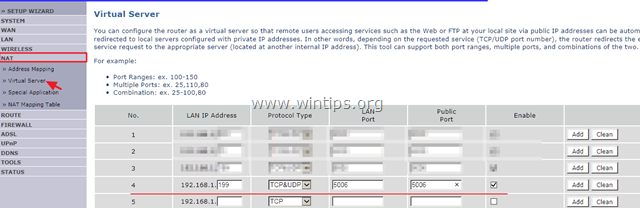
चरण 5. Synology NAS डिवाइस पर DDNS सेट करें।
एक मुफ्त डीडीएनएस डोमेन नाम पंजीकृत करने के बाद (उदाहरण के लिए "example.ddns.net"), Synology NAS डिस्कस्टेशन पर डीडीएनएस समर्थन को सक्षम करने के लिए आगे बढ़ें। ऐसा करने के लिए:
1. Synology NAS WEB UI से यहाँ जाएँ कंट्रोल पैनल –> बाहरी पहुंच।
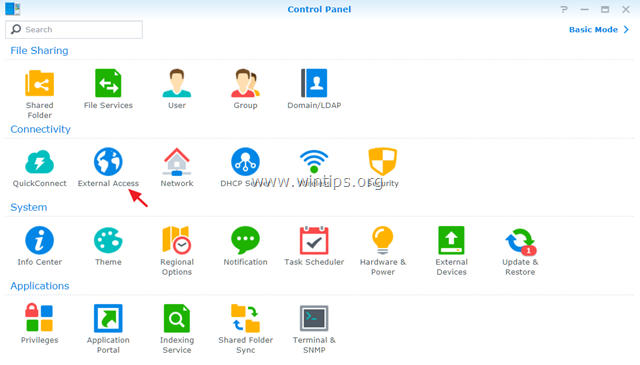
2. पर डीडीएनएस टैब क्लिक जोड़ें.
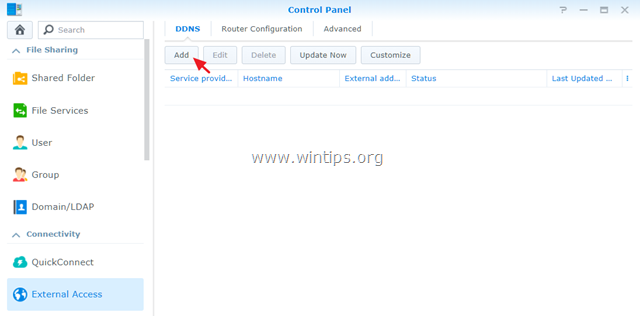
3. डीडीएनएस सेटिंग्स पर:
ए। अपना डीडीएनएस प्रदाता चुनें। (उदाहरण के लिए No-IP.com")
बी। आपके द्वारा पंजीकृत डीडीएनएस होस्टनाम टाइप करें। (उदाहरण के लिए example.ddns.net")
सी। डीडीएनएस प्रदाता पर अपना उपयोगकर्ता नाम/ईमेल और पासवर्ड टाइप करें।
डी। जब हो जाए, तो क्लिक करें परीक्षण कनेक्शन बटन।
इ। यदि कनेक्शन सफल होता है, तो क्लिक करें ठीक है परिवर्तनों को सहेजने और अगले चरण पर जारी रखने के लिए बटन।
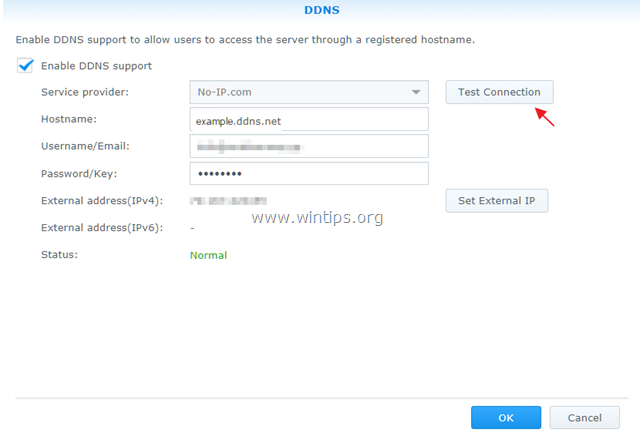
चरण 6. Windows Explorer में दूरस्थ रूप से मानचित्र Synology साझा ड्राइव एक अन्य ड्राइव के रूप में।
अंतिम चरण, NAS Synology साझा फ़ाइलों को बाहर से मैप (माउंट) करना है। इस कार्य को पूरा करने के लिए आप निम्न विधियों में से एक का उपयोग कर सकते हैं:
विधि 1। फाइल एक्सप्लोरर का उपयोग करके मैप सिनोलॉजी ड्राइव।
विंडोज फाइल एक्सप्लोरर का उपयोग करके नेटवर्क ड्राइव के रूप में Synology ड्राइव को मैप करने के लिए:
1.दाएँ क्लिक करें पर यह पीसी एक्सप्लोरर में आइकन और चुनें नेटवर्क ड्राइव मैप करें.
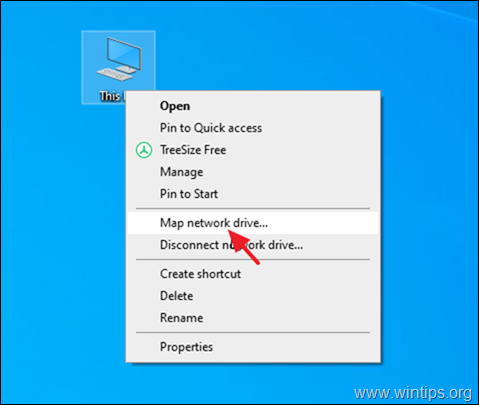
2. मानचित्र नेटवर्क डिस्क सेटिंग पर:
ए। चुनें ड्राइव लैटर मैप किए गए साइनोलॉजी फ़ोल्डर के लिए।
बी। पर फ़ोल्डर बॉक्स में, अपनी इच्छा के अनुसार, निम्न में से किसी एक प्रारूप में Synology का वेब पता टाइप करें:
प्रति सभी साझा किए गए फ़ोल्डरों को मैप करें अपने NAS सर्वर का, टाइप करें:
https://डीडीएनएस-पता-नाम:5006
प्रति एक विशिष्ट फ़ोल्डर को मैप करें आप पर NAS सर्वर, टाइप करें:
https://डीडीएनएस-पता-नाम:5006/साझा-फ़ोल्डर-नाम
या
\\डीडीएनएस-पता-नाम@एसएसएल@5006\साझा-फ़ोल्डर-नाम
* टिप्पणियाँ:
1. बदलो डीडीएनएस-पता नाम, आपके Synology के DYNDNS वेब पते के साथ (उदा. example.ddns.net)।
2. बदलो साझा-फ़ोल्डर-नाम, उस साझा फ़ोल्डर के नाम से जिसे आप NAS सर्वर में एक्सेस करना चाहते हैं।
जैसे यदि आप अपने NAS सर्वर पर केवल "सार्वजनिक" नाम के साझा फ़ोल्डर को DYNDNS पते "example.ddns.net" के साथ मैप करना चाहते हैं, तो टाइप करें:
https://example.ddns.net: 5006/जनता
या
\\example.ddns.net@SSL@5006\जनता
सी। क्लिक खत्म हो जब हो जाए। *
* ध्यान दें: कुछ मामलों में समाप्त क्लिक करने से पहले "विभिन्न क्रेडेंशियल्स का उपयोग करके कनेक्ट करें" बॉक्स को चेक किया जाना चाहिए।
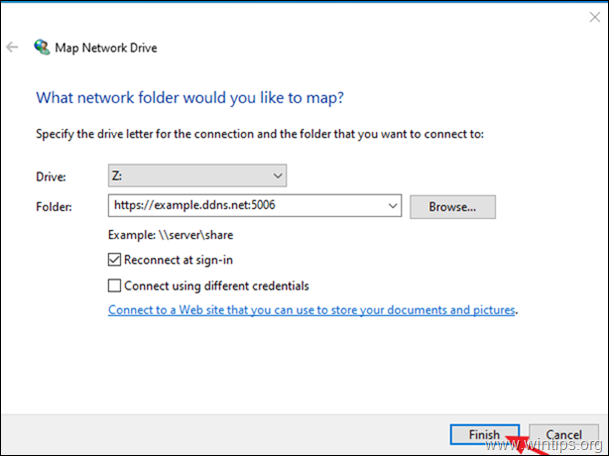
3. अपनी साख टाइप करें, जाँच मेरी साख याद रखें चेकबॉक्स और क्लिक करें ठीक है।
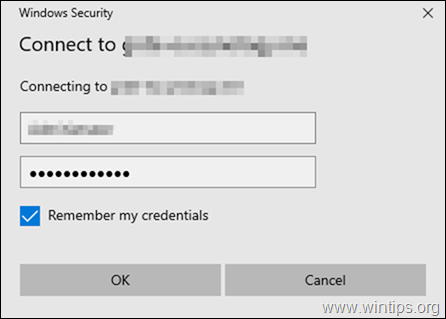
4. बस, इतना ही।
विधि 2। WebDrive का उपयोग करके मानचित्र Synology Drive
Synology साझा फ़ोल्डर को मैप करने की दूसरी विधि का उपयोग करना है वेबड्राइव* उपयोगिता।
* वेबड्राइव एक उत्कृष्ट ड्राइव मैपिंग उपयोगिता है जो इन प्रोटोकॉल (FTP, FTPS, SFTP, WebDAV) का समर्थन करने वाले दूरस्थ फ़ाइल सर्वर तक पहुँचने के लिए खुले FTP, FTPS, SFTP और WebDAV प्रोटोकॉल का उपयोग करती है।
1. डाउनलोड करो और इंस्टॉल करो वेबड्राइव.
2. वेबड्राइव मैपिंग उपयोगिता खोलें और साइट विज़ार्ड पर चुनें सुरक्षित WebDav सर्वर प्रकार और क्लिक करें अगला.
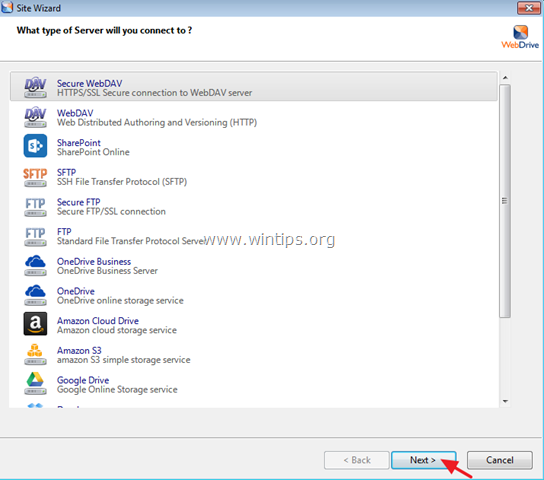
3. 'खाता जानकारी' स्क्रीन पर:
ए। डीडीएनएस नाम टाइप करें (उदाहरण के लिए "example.ddns.net") और डीडीएनएस प्रदाता पर अपनी साख टाइप करें और फिर क्लिक करें एडवांस सेटिंग.
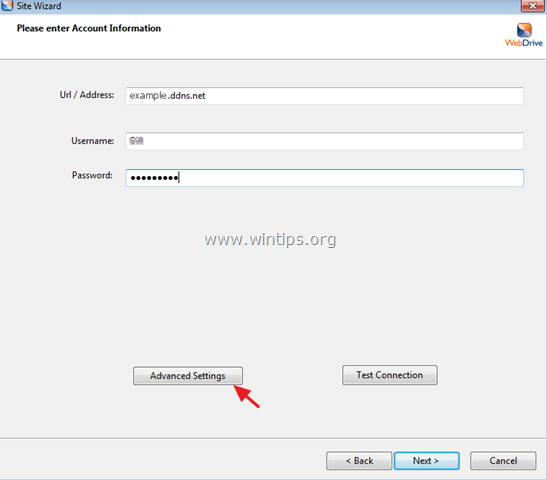
बी। पर कनेक्शन सेटिंग्स, अनचेक करें "डिफ़ॉल्ट पोर्ट का उपयोग करें" और फिर टाइप करें 5006 (वेबडाव का एचटीटीपीएस पोर्ट)।
सी। जब हो जाए, क्लिक करें ठीक है.
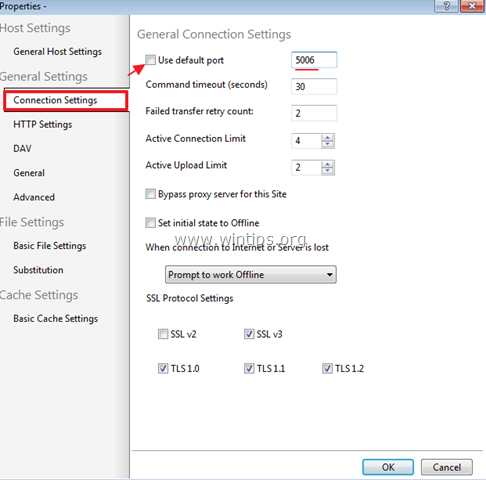
4. तब दबायें परीक्षण कनेक्शन.
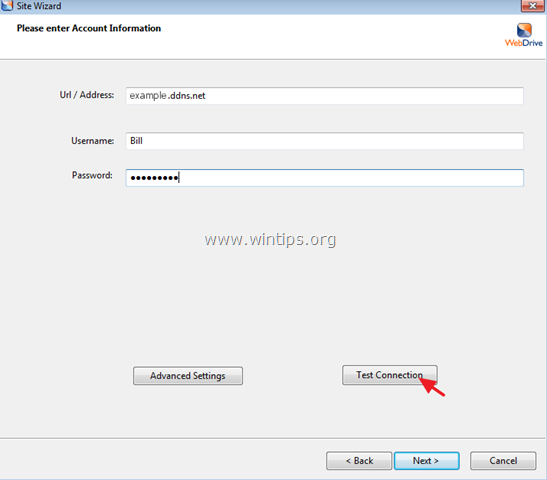
5. कनेक्शन परिणाम देखें और फिर बंद करे "स्थिति" विंडो। *
* ध्यान दें: यदि कनेक्शन सफल नहीं होता है, तो सुनिश्चित करें कि आपने पिछली स्क्रीन पर सही खाता और पोर्ट विवरण दर्ज किया है।
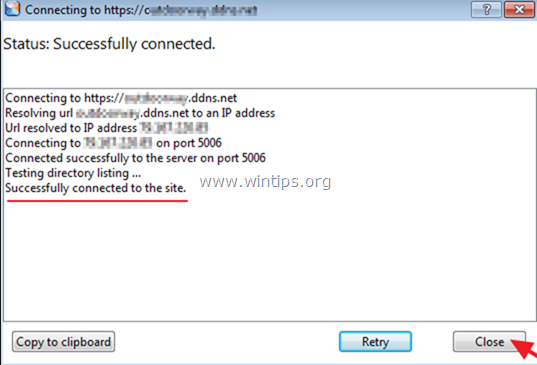
6. तब दबायें अगला जारी रखने के लिए…
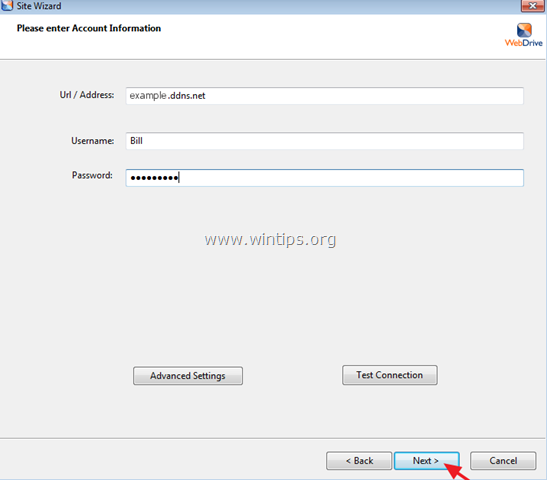
7. Synology NAS ड्राइव के लिए एक ड्राइव अक्षर (जैसे "M:") असाइन करें, क्लिक करें अब जोड़ो और फिर क्लिक करें खत्म हो "साइट विज़ार्ड" को बंद करने के लिए।
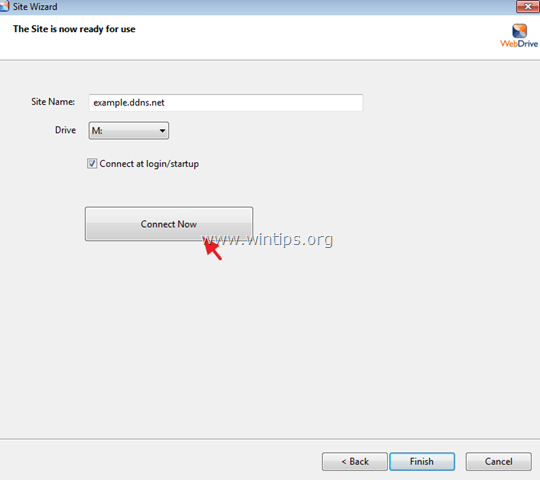
इतना ही! मुझे बताएं कि क्या इस गाइड ने आपके अनुभव के बारे में अपनी टिप्पणी छोड़कर आपकी मदद की है। दूसरों की मदद करने के लिए कृपया इस गाइड को लाइक और शेयर करें।
नक्शा निर्देशिका काम नहीं करती है। मैंने अपने राउटर पर पोर्ट फ़ॉरवर्डिंग को पहले ही सक्षम कर दिया है, बाहरी पोर्ट और आंतरिक पोर्ट 5006 पर सेट हैं, आंतरिक पता Synology के लिए सेट है। फिर भी मैपिंग फेल है। त्रुटि संदेश: निम्न त्रुटि उत्पन्न होने के कारण मैप की गई नेटवर्क ड्राइव नहीं बनाई जा सकी: नेटवर्क लॉगऑन विफल रहा।
मुझे संदेह है कि लॉगऑन प्रक्रिया के लिए केवल पोर्ट 5006 से अधिक की आवश्यकता है?
WebDrive का उपयोग करने का प्रयास किया लेकिन कोई सुरक्षित WebDAV विकल्प नहीं है। उनका ऐप यूआई यहां जो पोस्ट किया गया था उससे बहुत अलग है। क्या उत्पाद अभी भी एक व्यवहार्य विकल्प है?
प्रक्रिया के साथ नेटवर्क ड्राइव को मैप करने का प्रयास करने में समस्याएं थीं। क्या पिछले साल लेख लिखे जाने के बाद से चीजें बदल गई हैं?